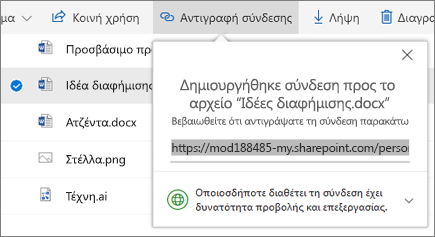Συνεργασία στο OneDrive
Κοινή χρήση αρχείων του OneDrive από τις εφαρμογές του Office
Για να κάνετε κοινή χρήση ενός αρχείου από το Word, το Excel, το PowerPoint ή μια άλλη εφαρμογή του Office:
-
Επιλέξτε

Εναλλακτικά, επιλέξτε Αρχείο > Κοινή χρήση.
Σημείωση: Εάν το αρχείο σας δεν έχει ήδη αποθηκευτεί στο OneDrive, θα σας ζητηθεί να αποστείλετε το αρχείο στο OneDrive για να το θέσετε σε κοινή χρήση.
-
Επιλέξτε με ποιον θέλετε να κάνετε κοινή χρήση από την αναπτυσσόμενη λίστα ή εισαγάγετε ένα όνομα ή μια διεύθυνση ηλεκτρονικού ταχυδρομείου.
-
Προσθέστε ένα μήνυμα (προαιρετικά) και επιλέξτε Αποστολή.
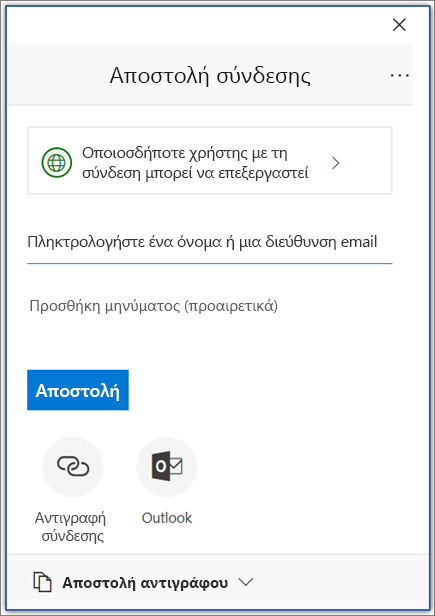
Κοινή χρήση αρχείων από το OneDrive
-
Κάντε δεξί κλικ στο αρχείο και επιλέξτε Κοινή χρήση.
Εναλλακτικά, επιλέξτε ένα αρχείο και επιλέξτε

-
Επιλέξτε με ποιον θέλετε να κάνετε κοινή χρήση από την αναπτυσσόμενη λίστα ή εισαγάγετε ένα όνομα ή μια διεύθυνση ηλεκτρονικού ταχυδρομείου.
-
Προσθέστε ένα μήνυμα (προαιρετικά) και επιλέξτε Αποστολή.
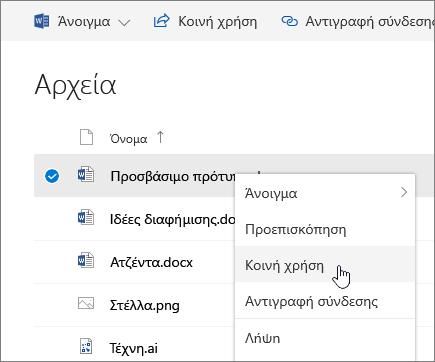
Αλλαγή προβολών
Το αριστερό τμήμα παραθύρου σάς επιτρέπει να φιλτράρετε την προβολή στοιχείων στο OneDrive.
-
Αρχεία -Δείτε όλα τα αρχεία και τους φακέλους του OneDrive.
-
Πρόσφατα -δείτε ποια έγγραφα του Office έχετε ανοίξει πιο πρόσφατα, εάν τα έχετε τροποποιήσει ή όχι.
-
Κοινή χρήση -Δείτε τα στοιχεία που έχετε μοιραστεί με άλλα άτομα και τα οποία έχουν μοιραστεί μαζί σας άλλα άτομα.
-
Ανακαλύψτε -Δείτε τις τάσεις γύρω από εσάς, με βάση τα άτομα με τα οποία εργάζεστε και σε τι εργάζεστε.
-
Κάδος ανακύκλωσης -Δείτε τα στοιχεία και τους φακέλους που έχετε διαγράψει.
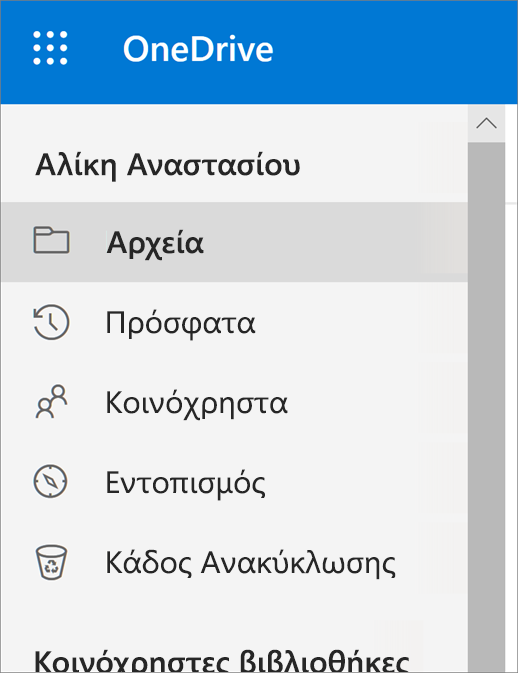
Διακοπή ή αλλαγή της κοινής χρήσης
Εάν είστε ο κάτοχος του αρχείου ή έχετε δικαιώματα επεξεργασίας, μπορείτε να διακόψετε ή να αλλάξετε τα δικαιώματα κοινής χρήσης.
-
Επιλέξτε το αρχείο ή τον φάκελο για τον οποίο θέλετε να διακόψετε την κοινή χρήση.
-
Επιλέξτε Πληροφορίες

-
Επιλέξτε Διαχείριση πρόσβασης και:
-
Επιλέξτε το X δίπλα σε μια σύνδεση για να την απενεργοποιήσετε.
-
Επιλέξτε Δυνατότητα επεξεργασίας ή Δυνατότητα προβολής και, στη συνέχεια, επιλέξτε Διακοπή κοινής χρήσης.
-
Επιλέξτε Δυνατότητα επεξεργασίας ή Δυνατότητα προβολής και, στη συνέχεια, επιλέξτε Αλλαγή σε…
-
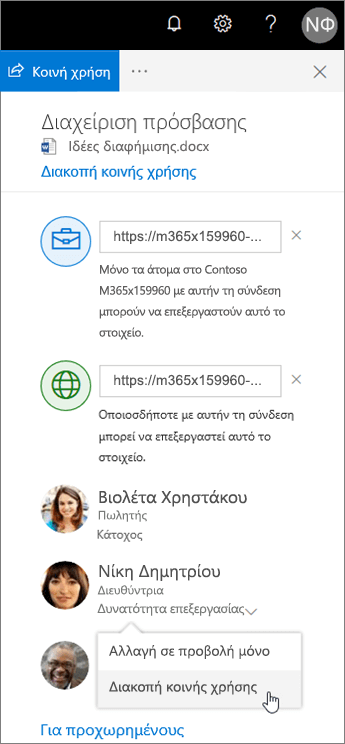
Αντιγραφή σύνδεσης
-
Επιλέξτε ένα αρχείο και επιλέξτε

-
Εναλλακτικά, κάντε δεξί κλικ σε ένα αρχείο και επιλέξτε Αντιγραφή σύνδεσης.